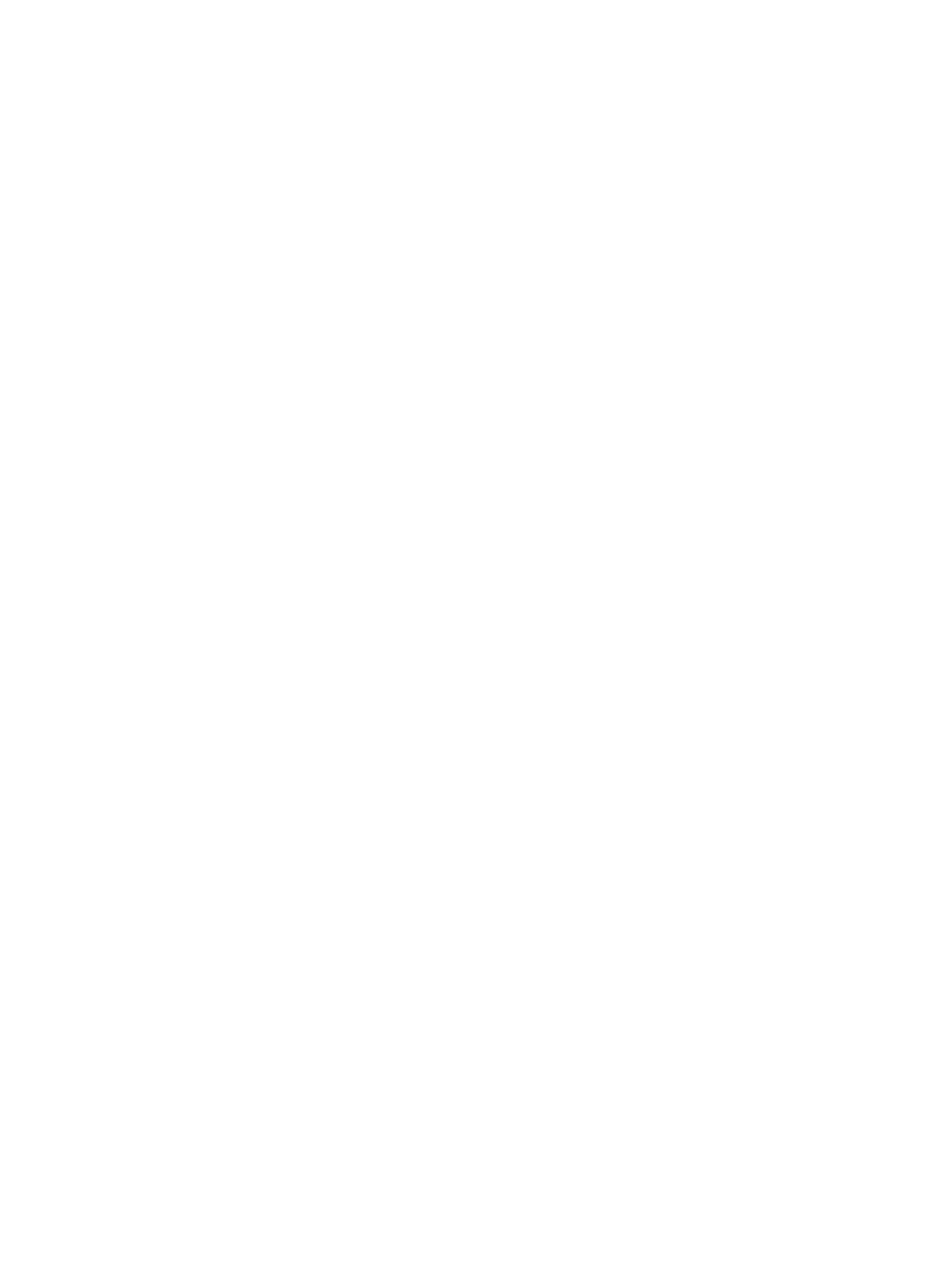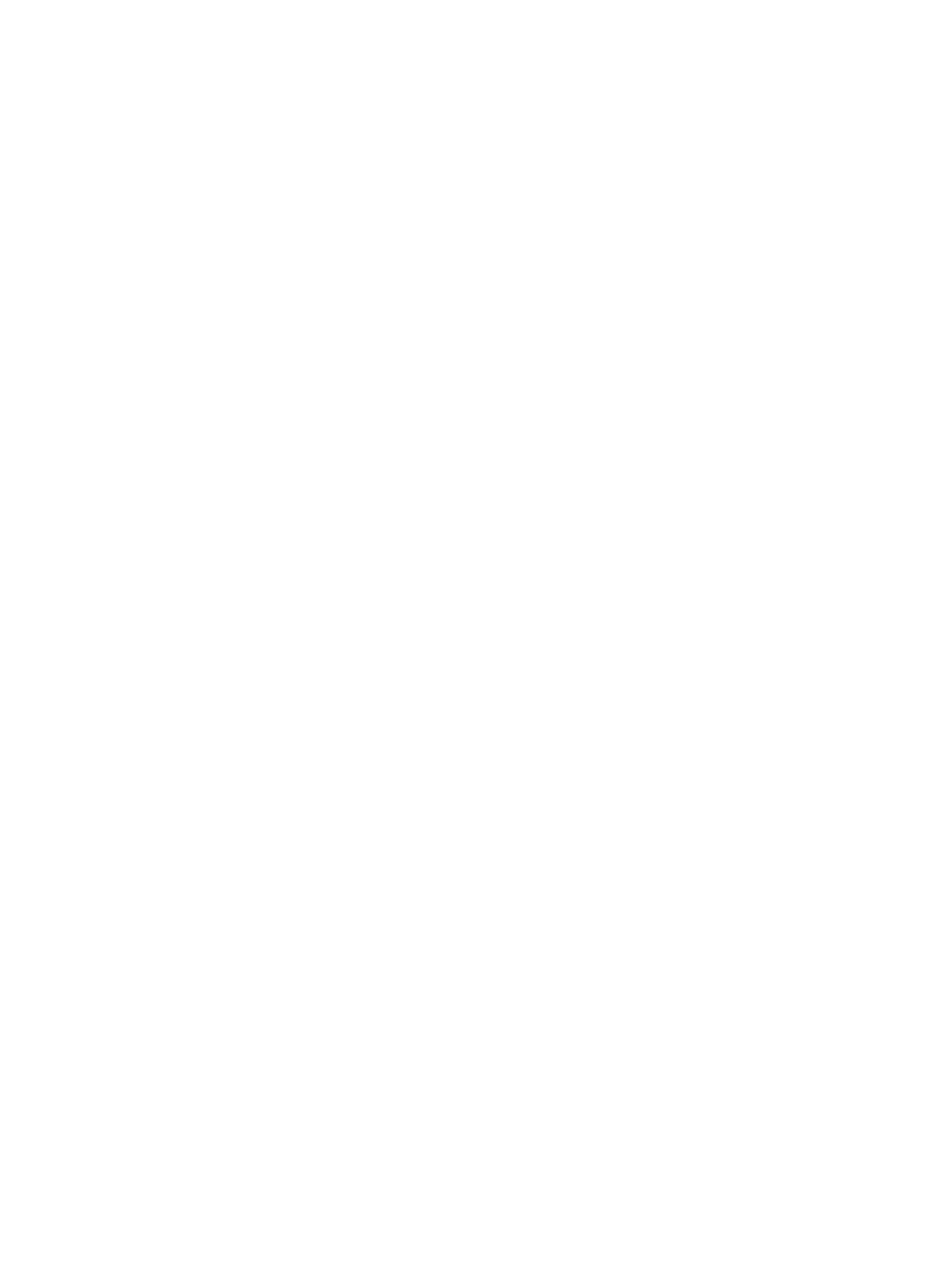
Problémy s tiskem ............................................................................................................................................. 121
Vyřešení problému, kdy se nevytiskne stránka (nelze tisknout) ................................................... 121
Informace o vyřešení situací, kdy nelze tisknout, najdete v části nápovědy
s obecnými pokyny ....................................................................................................... 121
Řešení problémů s kvalitou tisku .................................................................................................... 126
Informace o vyřešení problémů s kvalitou tisku najdete v části nápovědy
s obecnými pokyny ....................................................................................................... 126
Problémy s kopírováním .................................................................................................................................... 129
Problémy se skenováním .................................................................................................................................. 129
Problémy s faxováním ....................................................................................................................................... 130
Spusťte test faxu ............................................................................................................................. 130
Co dělat, když test faxu neproběhne selže ..................................................................................... 131
Řešení problémů s faxem ................................................................................................................ 134
Informace o odstranění konkrétních problémů s faxováním najdete v části nápovědy
s obecnými pokyny ......................................................................................................................... 134
Na displeji se stále zobrazuje hlášení Telefon je vyvěšený .......................................... 134
Tiskárna má problémy s odesíláním a příjmem faxů ................................................... 135
Tiskárna nemůže faxy přijímat, ale může je odesílat .................................................. 136
Tiskárna nemůže faxy odesílat, ale může je přijímat .................................................. 137
Faxové tóny se nahrávají na záznamník ...................................................................... 137
Počítač nemůže přijmout faxy (HP Digital Fax) ............................................................ 138
Problémy se sítí a připojením ............................................................................................................................ 138
Vyřešení problému s bezdrátovým připojením .............................................................................. 138
Vyhledání nastavení sítě pro bezdrátové připojení ........................................................................ 138
Vyřešení problému s připojením Wi-Fi Direct ................................................................................. 139
Vyřešení problému s ethernetovým připojením ............................................................................. 139
Problémy s hardwarem tiskárny ....................................................................................................................... 140
Nápověda na ovládacím panelu tiskárny .......................................................................................................... 140
Porozumění zprávám tiskárny .......................................................................................................................... 140
Protokol o stavu tiskárny ................................................................................................................ 141
Stránka s kongurací sítě ............................................................................................................... 141
Protokol kvality tisku ...................................................................................................................... 141
Protokol o testu bezdrátového připojení ........................................................................................ 141
Protokol testu přístupu k internetu ................................................................................................ 141
Řešení problémů pomocí webových služeb ...................................................................................................... 142
Údržba tiskárny ................................................................................................................................................. 142
Čištění skla skeneru ........................................................................................................................ 142
Čištění vnějších ploch ...................................................................................................................... 143
Vyčistěte podavač dokumentů ....................................................................................................... 144
Údržba tiskové hlavy a kazet .......................................................................................................... 145
Obnovení výchozího nastavení .......................................................................................................................... 145
viii CSWW